パイコントロール(図形)
パイコントロールは、扇形を描くことができます。
1.コントロールビューから、図形のパイコントロールを選択します。
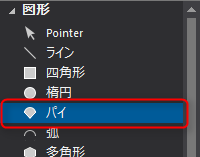
楕円コントロールを配置するときと同じ要領で、扇形を切り出す「楕円」の始点としたい位置にマウスを合わせ、終点としたい位置まで斜めにドラッグします。
例として、左上のあたりから、右下に向かって引いてみます。
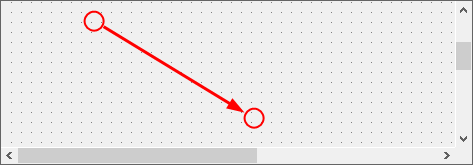
扇形のベースが描画されました。
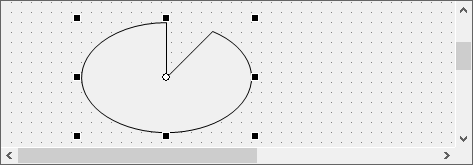
2.貼り付けたオブジェクトを、目的の形に編集します。編集はプロパティビューから行います。
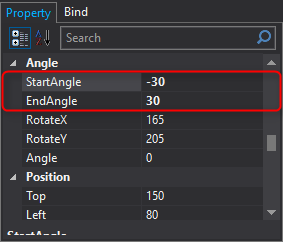
考え方としては、扇形を完成した楕円の一部としてイメージし、一周を360度、楕円の頂点を0度として考えます。そして、“StartAngle”プロパティに扇形の開始位置の角度を、“EndAngle”プロパティに終了位置の角度を入力します。ここにはマイナスの数値も入力可能です。例として、-30, 30を入力してみます。
すると、以下のような扇形になりました。
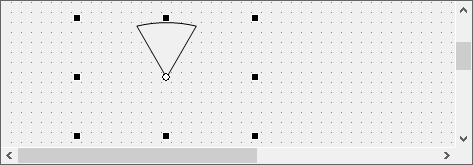
|
塗りや境界線の色の変更や、コントロールのサイズ変更などの操作方法は、四角形コントロールの操作を参考にしてください。 |